 Отже, ви дивитесь телевізійне шоу або фільм на своєму iPad, і чуєте дзвінок, що означає, що ви щойно отримали новий електронний лист. Ви можете двічі натиснути кнопку «Домашня сторінка», щоб відкрити панель багатозадачності, і проведіть пальцем до програми «Пошта», але чому?
Отже, ви дивитесь телевізійне шоу або фільм на своєму iPad, і чуєте дзвінок, що означає, що ви щойно отримали новий електронний лист. Ви можете двічі натиснути кнопку «Домашня сторінка», щоб відкрити панель багатозадачності, і проведіть пальцем до програми «Пошта», але чому?
Однією з чудових речей iOS 9 на новішому iPad є функція багатозадачності картинка в картинці, що означає, що ви можете переключитися на будь-яку програму, продовжуючи перегляд цього відео.
Ось як.
Картинка в картинці (PiP) підтримується на iPad Pro, iPad Air або новіших версіях, а також iPad mini 2 або пізніших версіях, тому переконайтеся, що у вас є один із цих нових iPad.
Потім вам потрібно переконатися, що у вас є додаток, який додав підтримку PiP. Поки що я міг користуватися ним у додатку Відео від Apple та FaceTime AppAdvice обіцяє, що це працюватиме в Pocket (офлайн-додаток для читання веб-сторінок) та Hulu. На жаль, це не працює для Netflix на моєму iPad. Можливо, їх буде більше, тому обов’язково спробуйте його в кількох додатках, якщо він спочатку не працює.
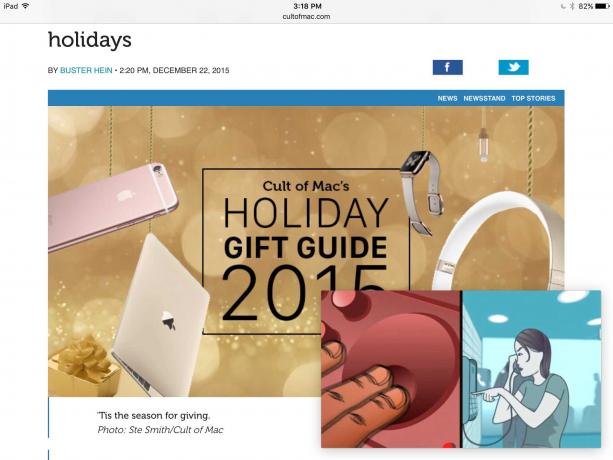
Фото: Роб Лефевр/Культ Мака
Для цієї поради давайте скористаємось програмою Відео. Торкніться значка Відео, щоб запустити його, а потім перейдіть до фільму, телешоу або музичного відео, яке у вас є. Як тільки відео почне відтворюватися, натисніть кнопку «Домашня сторінка» на своєму iPad. Відео зменшиться у нижньому правому куті і продовжить відтворення на головному екрані. Тепер ви можете перейти до будь -якого іншого додатка, наприклад електронної пошти, і запустити його, як зазвичай. Відео продовжуватиметься відтворювати, доки ви не торкнетесь його та не вирішите призупинити або скасувати його за допомогою значків.
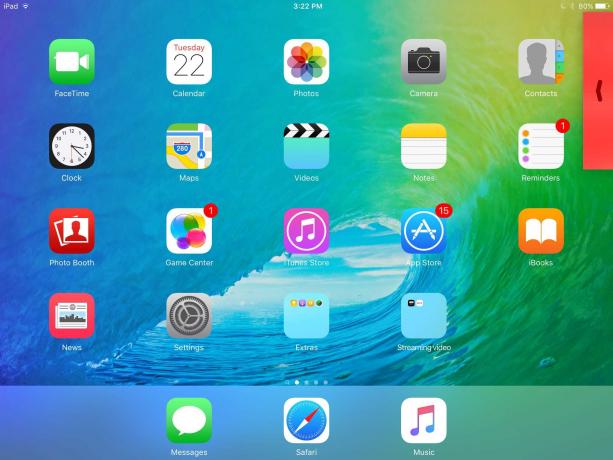
Фото: Роб Лефевр/Культ Мака
Ви можете відтиснути двома пальцями, щоб збільшити відеоекран, а також провести пальцем до краю вашого iPad, щоб поставити його в стикованому положенні. Торкніться маленької панелі, і вона знову вискочить. Хочете перенести його в будь -який з трьох інших кутів? Просто натисніть і перетягніть його туди; Екран PiP буде вставлятися прямо на будь -який кут, де ви його розмістите.
Коли ви закінчите з відео у PiP, просто торкніться його один раз і натисніть на перше маленьке накладення піктограми, і відео повернеться на весь екран.


